Геймпад GuliKit KingKong 2 Pro
Купить на OZON
Сообщество "Всё о геймпадах"
GuliKit — бренд
игровых аксессуаров, ориентированных на дизайн и инновации. Компания
твердо верит в необходимость мыслить по-новому и стремится сделать
игры проще и веселее. GuliKit бросает вызов классике, создавая
очень красивые, простые в использовании и удобные для пользователя
продукты.
В геймпаде GuliKit KingKong 2 Pro реализован ряд интересных технических
решений, давайте остановимся на них подробней:
Запатентованные электромагнитные стики:
Запатентованные электромагнитные стики:
Запатентованные кнопки с защитой от застревания и отключения со сроком службы в 50 миллионов нажатий:
Курки на основе датчиков Холла с возможностью настройки уровней
чувствительности:
- для ПК поддерживаются режимы XInput (с вибрацией) и DirectInput, как при
проводном, там и при беспроводном подключении (по Bluetooth);
- для Nintendo Switch, в том числе, реализована возможность вывода консоли из сна;
- при подключении к iOS геймпад распознаётся, как XBox Wireless Controller и полноценно работает в играх, где реализована поддержка управления с помощью геймпада.
- для Nintendo Switch, в том числе, реализована возможность вывода консоли из сна;
- при подключении к iOS геймпад распознаётся, как XBox Wireless Controller и полноценно работает в играх, где реализована поддержка управления с помощью геймпада.
В каждом из режимов геймпад запоминает устройство (с которым был сопряжён) и
таким образом вы можете переключаться, например, между ПК, смартфоном и
Nintendo Switch одним нажатием кнопки:
Геймпад поставляется в аккуратной белой коробке из плотного картона:
- кнопка переключения между устройствами;
- кнопка сопряжения;
- разъём USB-С для зарядки\проводного подключения геймпада;
Геймпад GuliKit KingKong 2 Pro совместим со следующими платформами:
Nintendo Switch (1.0.0 и старше), PC (XInput и Direct Input), Android (4.0
и старше) и iOS (13 и старше) и Mac (10.10 и старше). Все инструкции по
подключению есть на официальном сайте, поэтому не буду дублировать сюда
всю информацию:
Геймпад умеет запоминать четыре подключения, то есть вы можете подключить геймпад к двум ПК (в XInput и DirectInput режимах), смартфону\планшету на iOS, устройству на Android и к Nintendo Switch.
Режим записи APG (макрос)
1. Для начала записи макроса нужно зажать кнопку APG на 3 секунды до вибрации.
2. В память пишется последовательность нажатий кнопок, курков и движений стиков, включая временные интервалы.
3. Для завершения записи коротко нажмите кнопку APG, контроллер завибрирует и последовательность действий сохранится в память геймпада.
4. Для активации макроса нажмите кнопку APG - макрос воспроизведется один раз. После двойного нажатия - макрос будет воспроизводиться циклически (по кругу).
5. Любая нажатая кнопка на контроллере (во время работы макроса) прерывает воспроизведение последовательности.
6. Длительность макроса может быть до 10 минут.
Существует возможность сохранить записанный макрос на ПК. А потом
записать обратно в контроллер. Это может понадобиться для того, чтобы
поделиться макросом с друзьями или для использования разных макросов в
разных играх.
Для входа в режим чтения/записи нужно:
1. Включить контроллер и одновременно нажать кнопки настройки и APG. Геймад коротко завибрирует.
2. Подключить контроллер к ПК проводом USB.
3. ПК обнаружит новый съемный диск с именем "GuliKit dat", на котором будет располагаться файл "Auto.apg". Этот файл и есть ваша записанная последовательность нажатий. Вы можете скопировать его или записать вместо него другой файл (с таким же именем), как на обычную флешку.
4. После того как вы скопировали файл, необходимо выключить геймпад двойным нажатием кнопки выбора режима. Если вы записываете в контроллер файл "Auto.apg", то по окончания записи геймпад автоматически выключится и выйдет из режима Чтения/Записи.
Профессиональный режим
1. Короткая вибрация — включение профессионального режима. Все настройки контроллера сохранятся после выключения.
2. Длинная вибрация — выключение профессионального режима. Все настройки контроллера сбросятся после выключения.
Кроме того для геймпада реализованы следующие возможности:
- регулировка чувствительности стиков;
- регулировка чувствительности курков;
- включение\отключение аппаратной мертвой зоны (15%);
- регулировка чувствительности курков;
- включение\отключение аппаратной мертвой зоны (15%);
- регулировка уровня вибрации;
- установка турбо-режима на кнопках (20 нажатий в секунду);
- быстрая смена режима кнопок A-B и X-Y (из режима XBox в режим Nintendo);
- запись макроса длительностью до 10 мин;
- шестиосевой гироскоп с поддержкой на Nintendo Switch;
- режим доцеливания с помощью гироскопа для игр на ПК.
- установка турбо-режима на кнопках (20 нажатий в секунду);
- быстрая смена режима кнопок A-B и X-Y (из режима XBox в режим Nintendo);
- запись макроса длительностью до 10 мин;
- шестиосевой гироскоп с поддержкой на Nintendo Switch;
- режим доцеливания с помощью гироскопа для игр на ПК.
Для настройки геймпада не требуется установка ПО, всеми функциями можно
управлять с помощью комбинаций клавиш (см. раздел 5). Также подробная
информация по настройке геймпда есть в русскоязычной инструкции (вариант инструкции
в PDF).
Технические характеристики:
Модель: GuliKit KingKong2 PRO
Код производителя: NS09
Размеры: 155x105x64 мм
Вес: 230 гр
Тип: беспроводной, проводной
Интерфейсы: bluetooth, USB Type-C
Радиус действия: до 10 м
Диапазон частот: 2,402 - 2,480 ГГц
Поддерживаемые платформы: Switch, PC (XInput и Direct Input), Android, iOS
Ёмкость батареи: 1000 мАч (до 25 часов работы в беспроводном режиме)
Напряжение зарядки: 5В
Ток зарядки: 500 мА
Пластиковый кейс для геймпада - 1 шт.
Кабель USB-C - USB-A - 1 шт.
Инструкция по эксплуатации - 1 шт.
Модель: GuliKit KingKong2 PRO
Код производителя: NS09
Размеры: 155x105x64 мм
Вес: 230 гр
Тип: беспроводной, проводной
Интерфейсы: bluetooth, USB Type-C
Радиус действия: до 10 м
Диапазон частот: 2,402 - 2,480 ГГц
Поддерживаемые платформы: Switch, PC (XInput и Direct Input), Android, iOS
Ёмкость батареи: 1000 мАч (до 25 часов работы в беспроводном режиме)
Напряжение зарядки: 5В
Ток зарядки: 500 мА
Комплект поставки
Геймпад GuliKit KingKong2 PRO - 1 шт.Пластиковый кейс для геймпада - 1 шт.
Кабель USB-C - USB-A - 1 шт.
Инструкция по эксплуатации - 1 шт.
На задней поверхности коробки выделены основные преимущества геймпада на
английском и китайском языках:
В комплект поставки входят: геймпад в пластиковом кейсе, бумажная
инструкция и кабель USB-C - USB (для зарядки и проводного подключения
геймпада):
Внешне геймпад выглядит аккуратно и по форме практически идентичен
геймпаду XBox One от Microsoft:
Основные кнопки ABXY нажимаются чётко при любой точке приложения, хоть с
края, хоть по центру — никаких залипаний и мисскликов нет. Дискомфорт от
нажатия кнопок отсутствует полностью, в любых сценариях использования, то
есть кнопки работают идеально:
Бамперы и курки такие же, как на стандартном XBox геймпаде, разве что ход
курков чуточку короче, а бамперы более звонкие при нажатии:
Стики мягкие, переход центральной точки не ощущается, механического люфта
в центре нет, иновацинное решение с установкой электромагнитных датчиков
даёт о себе знать:
Крестовина имеет чёткий ход без ярко выраженного клика:
На торце геймпада расположены:
- кнопка переключения между устройствами;
- кнопка сопряжения;
- разъём USB-С для зарядки\проводного подключения геймпада;
- индикаторы режимов работы и уровня заряда;
Задняя поверхность рукояток геймпада покрыта мелкими пупырышками, за счёт
этого геймпад очень хваткий и отлично лежит в руках:
Геймпад умеет запоминать четыре подключения, то есть вы можете подключить геймпад к двум ПК (в XInput и DirectInput режимах), смартфону\планшету на iOS, устройству на Android и к Nintendo Switch.
Подключение к ПК
Подключиться к ПК можно в двух режимах: XInput и Direct Input. Для
подключения в беспроводном режиме понадобится Bluetooth адаптер, если в
вашем ПК отсутствует встроенный модуль Bluetooth. Также вы сможете
подключить геймпад к компьютеру по проводу. При беспроводном подключении
геймпад определяется в системе, как совместимое устройство ввода Bluetooth
XInput, точно также, как беспроводные геймпады Microsoft с поддержкой
Bluetooth. То есть никаких проблем с совместимостью в играх у вас не
будет, включая работу вибромоторов:
При проводном подключении геймпад определяется в системе, как стандартный
XBox 360 контроллер:
Переключение между проводным и беспроводным режимами осуществляется
корректно, без двоения устройства в системе и необходимости повторного
создания Bluetooth пары:
Подключение к Android
При подключении к устройствам на Android геймпад определяется, как XBox
Wireless Controller и работает во всех играх, где есть нативная
поддержка геймпадов:
Подключение к iOS
При подключении к устройствам на iOS геймпад определяется, как XBox
Wireless Controller и работает во всех играх, где есть нативная
поддержка геймпадов:
Этот режим позволяет записать абсолютно все действия на протяжении 10
минут, по сути, это режим автоповтора, аббревиатура APG
расшифровывается, как Auto-Pilot Game.
1. Для начала записи макроса нужно зажать кнопку APG на 3 секунды до вибрации.
2. В память пишется последовательность нажатий кнопок, курков и движений стиков, включая временные интервалы.
3. Для завершения записи коротко нажмите кнопку APG, контроллер завибрирует и последовательность действий сохранится в память геймпада.
4. Для активации макроса нажмите кнопку APG - макрос воспроизведется один раз. После двойного нажатия - макрос будет воспроизводиться циклически (по кругу).
5. Любая нажатая кнопка на контроллере (во время работы макроса) прерывает воспроизведение последовательности.
6. Длительность макроса может быть до 10 минут.
Пример записи APG макроса
Для входа в режим чтения/записи нужно:
1. Включить контроллер и одновременно нажать кнопки настройки и APG. Геймад коротко завибрирует.
2. Подключить контроллер к ПК проводом USB.
3. ПК обнаружит новый съемный диск с именем "GuliKit dat", на котором будет располагаться файл "Auto.apg". Этот файл и есть ваша записанная последовательность нажатий. Вы можете скопировать его или записать вместо него другой файл (с таким же именем), как на обычную флешку.
4. После того как вы скопировали файл, необходимо выключить геймпад двойным нажатием кнопки выбора режима. Если вы записываете в контроллер файл "Auto.apg", то по окончания записи геймпад автоматически выключится и выйдет из режима Чтения/Записи.
Профессиональный режим
1. Короткая вибрация — включение профессионального режима. Все настройки контроллера сохранятся после выключения.
2. Длинная вибрация — выключение профессионального режима. Все настройки контроллера сбросятся после выключения.
Турбо режим
Этот режим позволяет включить автоклик для кнопок A,B,X,Y,R,ZR (скорость
нажатий - 20 кликов в секунду).
1. Одиночная вибрация — для включения режима необходимо нажать и удерживать кнопку, для выключения — отпустить.
2. Двойная вибрация — для включения режима необходимо нажать кнопку, для выключения — нажать еще раз.
3. Длинная вибрация — выключение режима.
1. Одиночная вибрация — кнопки A-B и X-Y меняются местами.
2. Длинная вибрация — выключение режима (значение по умолчанию).
Регулировка уровня вибрации
1. Одиночная вибрация — низкий уровень.
2. Двойная вибрация — средний уровень (значение по умолчанию).
3. Тройная вибрация — максимальный уровень.
4. Длинная вибрация — отключение вибрации.
Регулировка гироскопа
Кнопка настройки + кнопка L – для включения режима доцеливание с помощью
гироскопа нажатием кнопки L.
Кнопка настройки + кнопка ZL - для включения режима доцеливание с помощью гироскопа нажатием кнопки ZL.
1. Одиночная вибрация — низкий уровень.
2. Двойная вибрация — средний уровень.
3. Тройная вибрация — максимальный уровень.
4. Длинная вибрация — отключение гироскопа.
Кнопка настройки + кнопка ZL - для включения режима доцеливание с помощью гироскопа нажатием кнопки ZL.
1. Одиночная вибрация — низкий уровень.
2. Двойная вибрация — средний уровень.
3. Тройная вибрация — максимальный уровень.
4. Длинная вибрация — отключение гироскопа.
Регулировка чувствительности курков (ZR, ZL)
Кнопка настройки + кнопка влево на крестовине - чувствительность левого
курка ZL.
Кнопка настройки + кнопка вправо на крестовине - чувствительность правого
курка ZR.1. Одиночная вибрация - чувствительность 600% (цифровой курок, работает, как кнопка).
2. Длинная вибрация - чувствительность 100% (аналоговый курок, значение по умолчанию).
Регулировка чувствительности стиков
Кнопка настройки + нажатие на левый стик (L3) - чувствительность левого
стика.
Кнопка настройки + нажатие на правый стик (R3) - чувствительность правого стика.
Каждому стику можно задать свое значение чувствительности.
1. Одиночная вибрация - чувствительность 50%.
2. Двойная вибрация - чувствительность 100% (значение по умолчанию).
3. Тройная вибрация - чувствительность 150%.
Кнопка настройки + нажатие на правый стик (R3) - чувствительность правого стика.
Каждому стику можно задать свое значение чувствительности.
1. Одиночная вибрация - чувствительность 50%.
2. Двойная вибрация - чувствительность 100% (значение по умолчанию).
3. Тройная вибрация - чувствительность 150%.
Отключение мёртвых зон
Этот режим отключает\включает аппаратную мёртвую зону в 15% на внутреннем
радиусе. Для режима XInput (на ПК) лучше всегда отключать аппаратную мёртвую
зону, так как она уже предусмотрена в драйвере. При подклчении к другим
устройствам действуйте по ситуации, если будет появляться эффект дрифта,
мёртвую зону лучше включить.
1. Одиночная вибрация - отключение мёртвых зон.
2. Длинная вибрация - включение мёртвых зон (значение по умолчанию).
Режим аппаратной мёртвой зоны (ВКЛ)
Режим аппаратной мёртвой зоны (ВЫКЛ)
Кнопка настройки + кнопка "-". Длинная вибрация - все настройки сброшены
к заводским (кроме записанного APG).
Калибровка стиков и курков
Для быстрой калибровки стиков и курков на включенном контроллере одновременно зажмите кнопки L,R,A и влево на крестовине. Вибрация означает, что калибровка окончена.
Калибровка гироскопа
Для быстрой калибровки гироскопа положите включенный контроллер на ровную горизонтальную поверхность и одновременно зажмите кнопки "+","-",A и влево на крестовине. Вибрация означает, что калибровка окончена.
Калибруйте гироскоп только, если с ним наблюдаются проблемы.
Подводя итоги этого небольшого обзора, можно написать следующее: GuliKit KingKong 2 Pro - отличный, добротно сделанный геймпад с интересными функциями. За счёт поддержки сразу нескольких платформ KingKong 2 Pro - действительно универсальное устройство, которое может заменить вам несколько игровых манипуляторов.










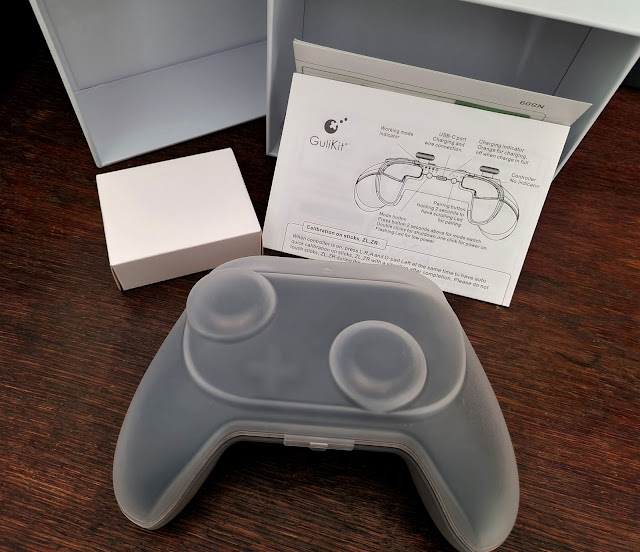


























Здравствуйте, хотел бы спросить касательно подключения по Bluetooth, не вызывает ли это задержек? Очень расстроен, что нету 2.4g, потому что думал, что нашёл идеальный геймпад. Но если задержек заметных нет, то думаю брать именно его. Надеюсь на ответ. Ломаю голову несколько дней какой геймпад купить, бюджет до 5к, основные требования для комфортной игры на пк и иногда на телефоне.
ОтветитьУдалитьУ себя я задержек не замечал. Всё работает чётко со встроенным в материнскую плату Bluetooth модулем. Но, в целом, подключение по Bluetooth именно к стационарному ПК, а не к ноутбуку, смартфону или планшету, иногда может приводить к проблемам со стабильностью подключения. Это касается любых геймпадов, а не конкретно этого. Обычно проблема связана с помехами и\или дешёвыми USB Bluetooth адаптерами с китайских интернет-площадок. Иногда с драйверами на Bluetooth. Впрочем, это может касаться и любых 2.4g приёмников.
Удалить